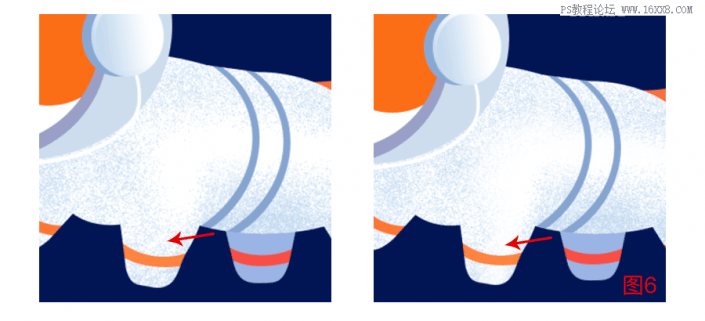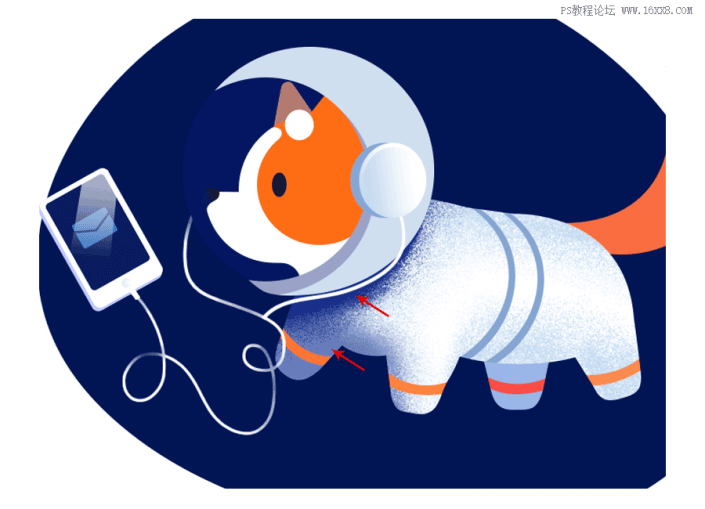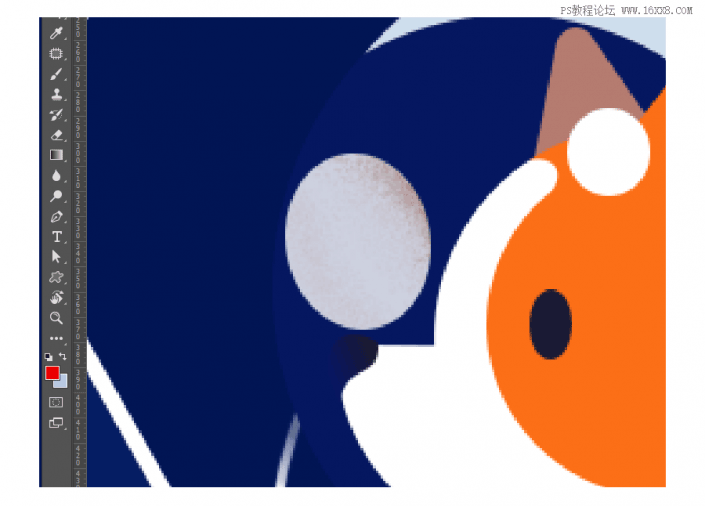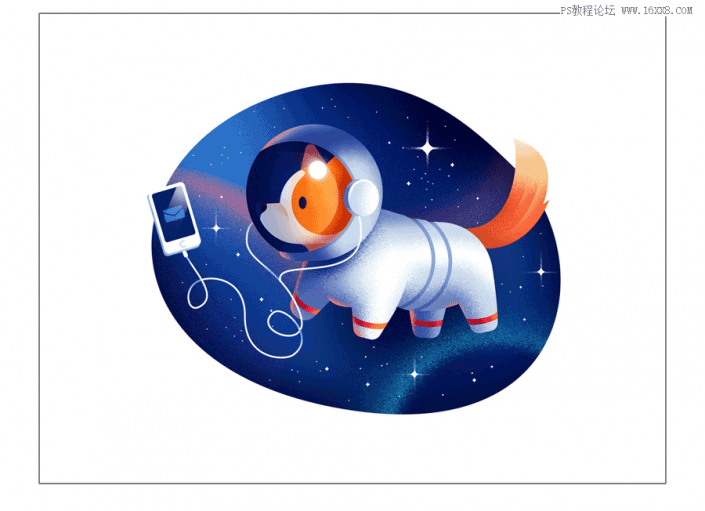插画制作,制作一款卡通风格的太空狗(3)
来源:学UI网
作者:不露
学习:17130人次
Step4
如图5所示,先淡淡的铺一层浅色。下笔的时候可以轻一点,如果一笔达不到效果的话,适当的来回磨两下也是没问题的~
细心的同学会发现,有的部位,会留白,你可以手动留白,也可以拿橡皮擦哦~ 选中橡皮,将不透明度降至10~15%,在边缘处来回反复多擦几次。最好不要将橡皮调的很实,然后一笔完事。。会贼生硬。具体对比图见图6。
Step5
现在开始铺中层颜色,前景色选取#132985。笔刷设置和图4是一样的哦~涂在狗脖子下面。同样的颜色降低一下不透明度后在前腿处涂一下。
Step6
最后开始铺实心层颜色,前景色选取#011554。将笔刷的喷溅量调至20左右。涂在狗脖子下面。然后再将前景色调至#6a7ebd,照着原图在前腿处涂抹。
Step7
前景色选取#bbd5f0,涂在狗背部。再将前景色调至#687ebc,涂抹在狗的肚子上,注意黄色箭头指的地方也带点颜色哦~
Step8
这边再说一点同学们可能会遇到的问题: 就是在建立了剪切蒙版的形状上添加一个新图层开始涂的时候,你想的效果是酱紫的(见图7),但是现实是酱紫的(见图8)。是不是心里mmp的。
这时就要用到智能对象了~首先画的这个圆,先添加剪切蒙版,在这个圆上添加新图层然后拿笔刷涂抹。
然后选中两个图层后右建—转换为智能对象,放置狗头的主要形状之上后添加剪切蒙版。就大功告成啦~
完成:
感兴趣的同学们来制作一下吧,有趣的卡通插画。
学习 · 提示
- 发评论 | 交作业 -
最新评论
babyfat2023-03-25 07:38
我的作业:

回复
严俊宇10162018-09-21 10:53
路上看见一个脏兮兮的男孩,紧紧盯着前面小女孩手里的一袋牛奶。 小女孩喝完了就随手把袋子扔到地上,他赶忙蹲下捡起地上的牛奶袋,放进嘴巴里,我鼻子一酸眼泪就滚了下来。 刚想拉起他就看见他把袋子吹的鼓鼓的放到地上猛地一脚下去。 “砰”。他妈的吓我一跳!
相关教程
关注大神微博加入>>
网友求助,请回答!